(1)建立平面几何模型。
通过路径Main Menu>Preprocessor>Modeling>Create>Areas>Rectangle>By Dimen-sions,生成模型各部分几何体。
在弹出的对话框中设置X1,X2=0,1;Y1,Y2=0,8,单击OK按钮,生成桩的平面几何模型。以同样的方式,设置X1,X2=1,5;Y1,Y2=0,6,单击OK按钮,生成桩侧土体;设置X1,X2=0,5,Y1,Y2=0,-16,单击OK按钮,生成桩下土体。
相应命令为RECTING,具体使用方法如下。
RECTNG,0,1,0,8, !生成面1
RECTNG,1,5,0,6, !生成面2
RECTNG,0,5,0,-16, !生成面3
通过路径Main Menu>Preprocessor>Modeling>Operate>Booleans>Glue>Areas,拾取a2、a3两个土体部分,将其黏合。通过路径Main Menu>Preprocessor>Numbering Ctrls>Compress Numbers对重叠元素压缩编号。完成后模型如图17-19所示。
相关命令流如下:
/PNUM,AREA,1 !显示面编号
/PNUM,LINE,1 !显示线编号
ASEL,S,,,2,3,1 !选择面
AGLUE,ALL !黏合面
NUMCMP,ALL !压缩编号
ALLSEL !
APLOT !
注意:此处不可将a1黏合,否则无法进行接触面的接触单元设置。
(2)划分平面。
设置桩所在平面划分尺寸。通过路径Main Menu>Preprocessor>Meshing>Size Cntrls>Manual Size>Lines>Picked Lines,拾取桩上直线L1、L3,单击OK按钮,在弹出的对话框中将NDIV设置为2。以同样的方式拾取L2、L4,划分NDIV=2。
命令流如下。
LSEL,S,,,1,3,2
LESIZE,ALL,,,2
LSEL,S,,,2,4,2
LESIZE,ALL,,,16
设置土体平面划分尺寸。通过路径Main Menu>Preprocessor>Meshing>Size Cntrls>Manual Size>Lines>Picked Lines,拾取直线L5~L12,设置划分尺寸Size=1。
LSEL,S,,,5,12,1
LESIZE,ALL,1
通过路径Main Menu>Preprocessor>Meshing>Mesh>Areas>Mapped>3 or 4 Sided,拾取各平面,单击OK按钮,完成网格划分。
划分面网格的命令如下。
AMESH,1
生成初步模型,如图17-20所示。
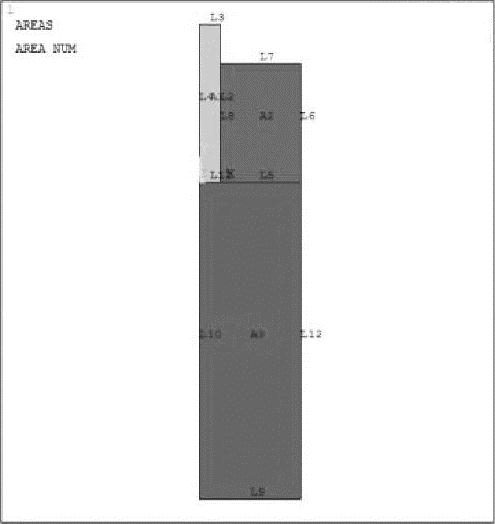
图17-19 几何面模型
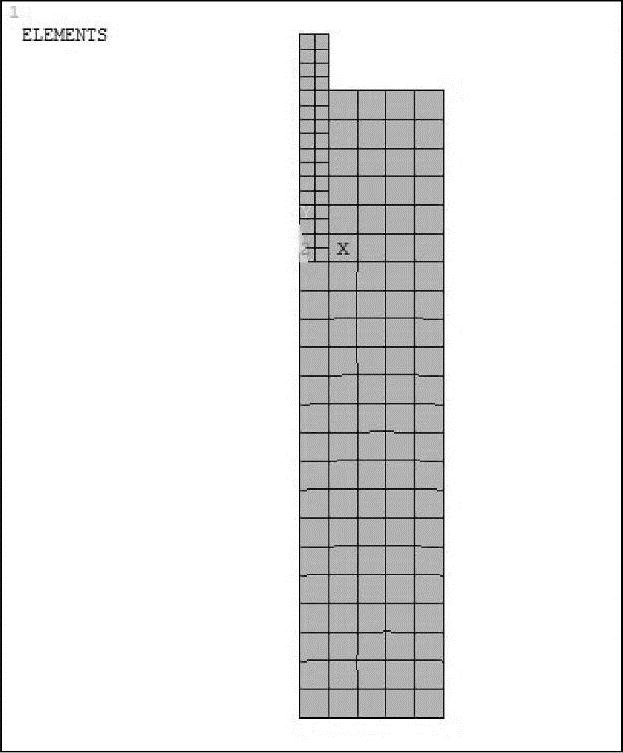
图17-20 有限元面模型
(3)拉伸成体。
先将桩平面拉伸成体。在GUI界面中选择Main Menu>Preprocessor>Modeling>Operate>Extrude>Elem Ext Opts命令,在弹出的Element Extvusion Options对话框中设置拉伸后目标单元为2 SOLID65,材料编号选择1,单元尺寸设置为2,如图17-21所示。单击OK按钮,完成设置。
通过路径Main Menu>Preprocessor>Modeling>Operate>Extrude>Areas>By XYZ Offset,选择桩平面,单击OK按钮,在弹出的对话框中的DX、DY、DZ框中分别输入0、0、-1,单击OK按钮,完成拉伸。
拉伸土体平面a2、a3。通过同样的路径,设置目标单元为2SOLID65,材料编号选择2,单元尺寸设置为2,单击OK按钮,完成拉伸。
相应的命令流如下。
EXTOPT,ESIZE,2,0, !拉伸成体1
EXTOPT,ACLEAR,1
TYPE,2
MAT,1
VEXT,1,,,,,-1
EXTOPT,ESIZE,2,0, !拉伸成体2,3
EXTOPT,ACLEAR,1
MAT,2
VEXT,2,3,1,,,-1
ALLSEL
/VIEW,1,1,1,1
EPLOT
拉伸后模型如图17-22所示。
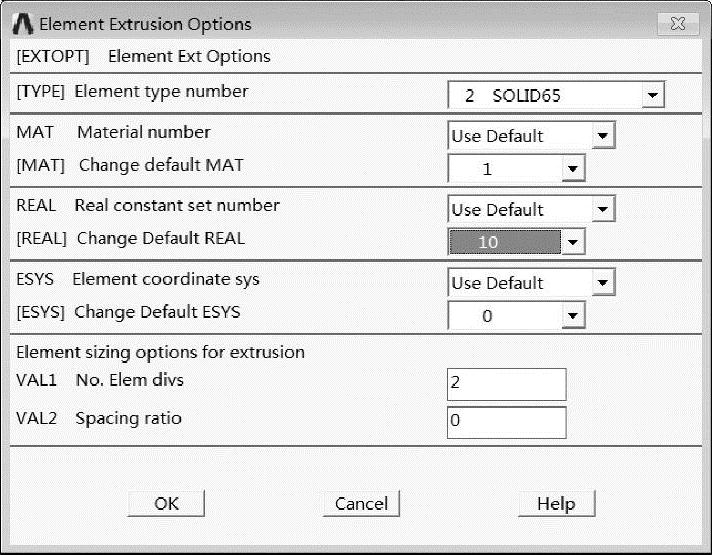
图17-21 拉伸单元设置
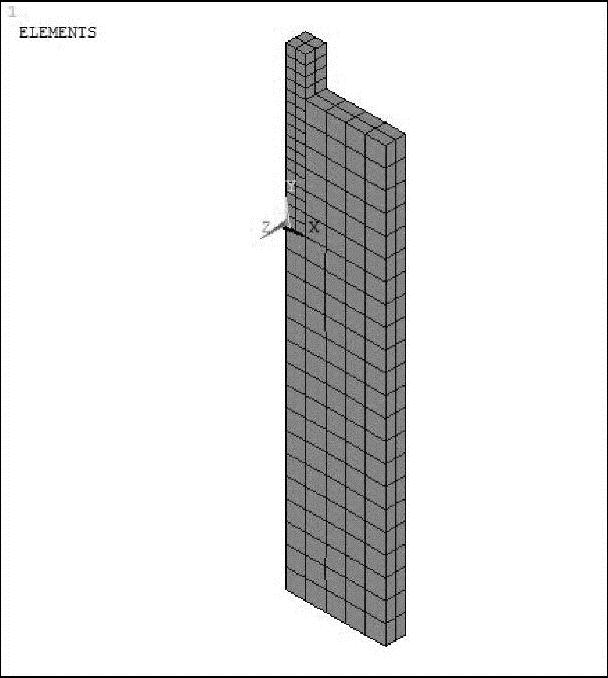
图17-22 拉伸后的模型
(4)生成桩后土体。
桩后土体模型直接生成与之前模型相适应的长方体即可,生成步骤及材料参数同桩侧土体,此处不再赘述。生成两侧面模型如图17-23所示。
相应命令流如下。
K,1001,5,6,-5 !建立桩后土体
K,1002,5,0,-5
K,1003,5,-16,-5
L,18,1001
L,1001,1002
L,1002,17
L,1002,1003
L,1003,21
AL,22,36,37,38 !面4和面5
AL,30,38,39,40
EXTOPT,ESIZE,10,0,
EXTOPT,ACLEAR,1
VEXT,19,20,1,-5 !拉伸成体4和5
VPLOT
VSEL,S,,,4,5,1
VPLOT
LSEL,S,,,36,52,1
LESIZE,ALL,1
TYPE,2
MAT,2
VMESH,ALL !划分体4和5
ALLSEL
ALLSEL(https://www.daowen.com)
拉伸成体并划分尺寸后如图17-24所示。
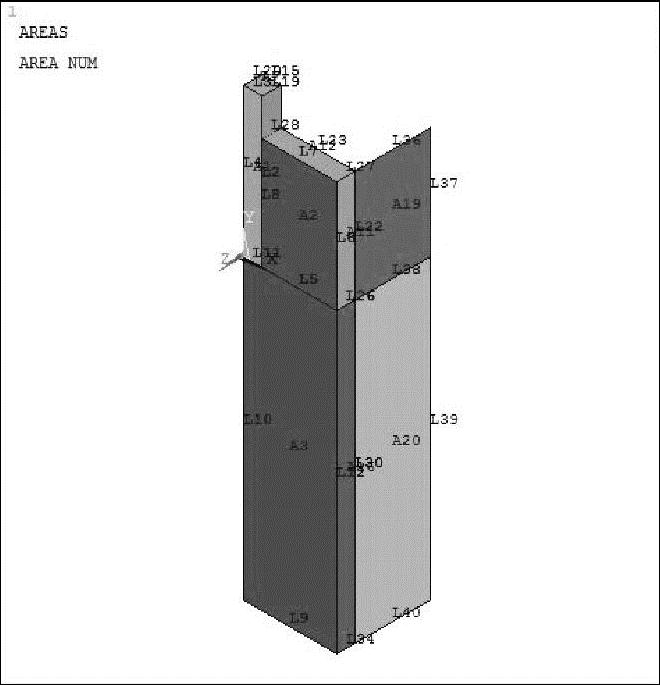
图17-23 桩后土体侧面
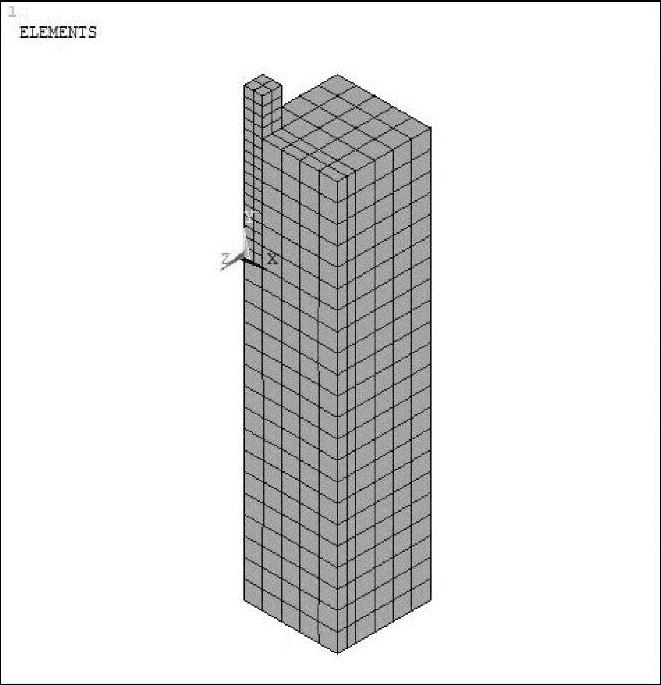
图17-24 1/4模型
(5)生成1/2模型。
通过镜像命令,可以很方便地生成1/2模型。在GUI界面中选择Main Menu>Preprocessor>Modeling>Reflect>Volumes命令,在弹出的拾取对话框中单击PickAll按钮,拾取所有实体。在弹出的Reflect Volumes对话框,勾选Y-Z PlaneX项,即以YZ平面为对称面,进行镜像生成。其余选项按默认处理。
镜像生成模型命令流如下。
ALLSEL
VSYMM,X,ALL,,,,0,0
(6)对模型进行整理。
模型生成后,针对所有土体部分进行重复单元的合并及编号的压缩整理。注意此时不可将桩体带入,否则无法进行接触单元的设置。
通过路径Main Menu>Preprocessor>Numbering Ctrls>Merge Items,选择除桩以外的所有对象,进行重复单元的合并。同样,通过路径Main Menu>Preprocessor>Numbering Ctrls>Compress Numbers对土体部分进行编号压缩。
命令流如下。
VSEL,S,,,ALL,,1 !选择目标体
VSEL,U,,,1,6,5
VPLOT !绘制目标体
ESLV,S !选择体上单元
NSLV,S,1 !选择单元上节点
EPLOT !
NUMMRG,ALL !合并重复单元和节点
NUMCMP,ALL !压缩编号
ALLSEL !
最后的模型如图17-25所示。
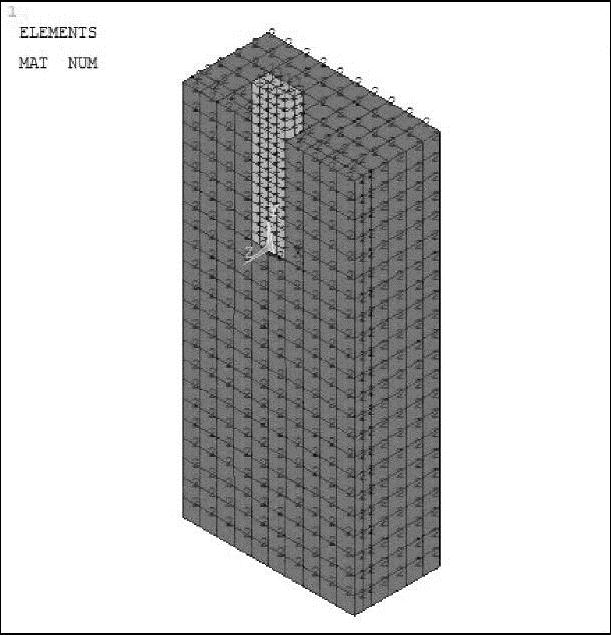
图17-25 1/2有限元模型
(7)生成接触单元。
土体与桩之间的相互作用用接触单元来模拟。本例接触面上的刚体目标面选用TARGE170单元,接触面选用CONTA173单元,设置方法如下。
定义接触单元。通过路径Main Menu>Preprocessor>Element Type>Add/Edit/Delete,添加3号单元,依次选取CONTACT>3DTARGE170;添加4号单元为CONTACT 4nd surf 173。回到Element Types对话框,选择COTA173单元,单击Options按钮进行编辑。在弹出的对话框中设置K9为include,K12为No separation。单击OK按钮完成设置,并退出Element Types对话框。
相应命令流如下。
ALLSEL !
ET,3,170 !设置目标单元
ET,4,173 !设置接触单元
KEYOPT,4,9,0 !设置4号单元的K9项
KEYOPT,4,12,2 !设置4号单元的K12项
为接触单元定义实常数r10。通过路径Main Menu>Preprocessor>Real Constants>Add/Edit/Delete未完成,其各项值默认即可。
定义摩擦系数。在GUI界面中选择Main Menu>Preprocessor>Material Props>Material Models命令,弹出Define Material Model Behavior对话框,在Material Models Available列表框中选择Structural>Friction Cohesion,在弹出的对话框中设置MU=0.2。
命令流如下。
R,10
REAL,10
MP,MU,2,0.2
为接触面目标单元定义属性。通过路径Main Menu>Preprocessor>Modeling>Create>El-ements>Elem Attributes,将单元属性定义为TYPE3。
生成接触面目标单元。在GUI界面中选择Utility Menu>Select>Entities命令,在弹出的对话框中设置拾取目标为面,选取桩体与地基接触的6个面——a4、a5、a6、a31、a32、a33。再将拾取目标改为节点,拾取方式选择Attachedto,areas,这样就将6个面上的节点选中了。在GUI界面中选择Main Menu>Preprocessor>Modeling>Create>Elements>Surf/Con-tact>Nodeto Surf命令,在弹出的对话框中单击PickAll按钮,通过已选取的节点生成目标单元,如图17-26所示。
生成接触面目标单元的命令流如下。
VSEL,S,,,1,6,5
VPLOT
ASEL,S,,,4,6,1
ASEL,A,,,31,33,1
APLOT
CM,TARGET,AREA
TYPE,3
NSLA,S,1
ESURF,ALL
ESEL,S,TYPE,,3
生成接触面接触单元。选取与桩接触的土体上的6个面a5、a13、a22、a41、a46、a50,方法同上。通过路径Main Menu>Preprocessor>Modeling>Create>Elements>Elem Attrib-utes,将单元属性定义为TYPE4。拾取其上所有节点,依附于节点生成单元,方法同上。生成接触单元如图17-27所示。
生成接触面接触单元的命令流如下。
VSEL,S,,,ALL
VSEL,U,,,1,6,5
VPLOT
ASEL,S,,,5
ASEL,A,,,13
ASEL,A,,,22
ASEL,A,,,50
ASEL,A,,,41
ASEL,A,,,46
APLOT
CM,CONTACT,AREA
TYPE,4
NSLA,S,1
ESURF,ALL
ESEL,S,TYPE,,4
EPLOT
/PSYMS,ESYS,1
ALLSEL
GPLOT
FINISH
建模完成。
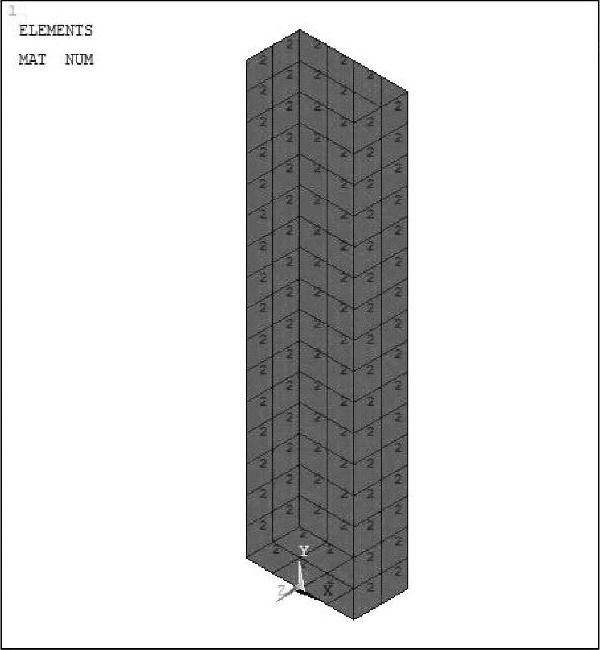
图17-26 目标单元
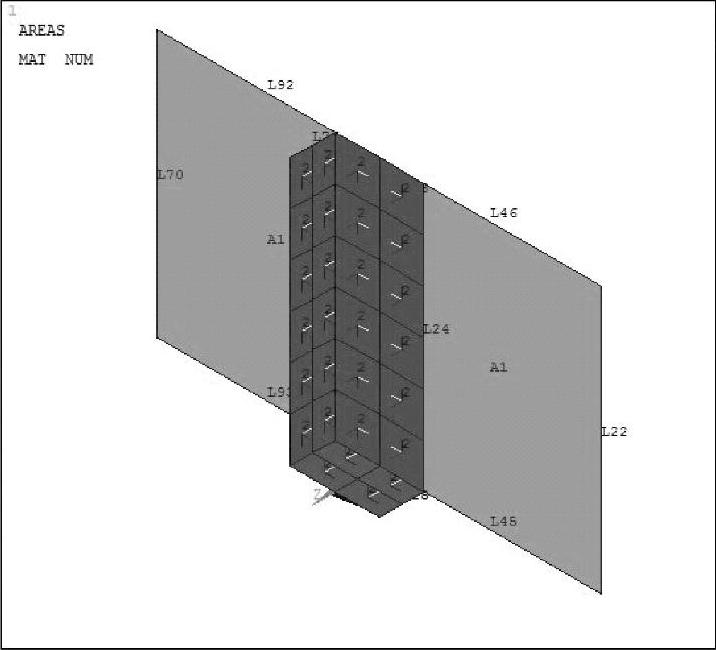
图17-27 接触单元
免责声明:以上内容源自网络,版权归原作者所有,如有侵犯您的原创版权请告知,我们将尽快删除相关内容。







